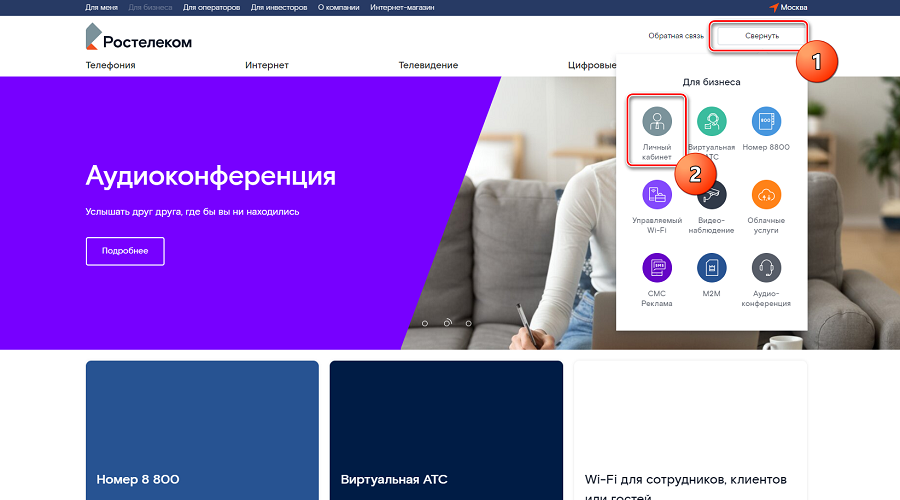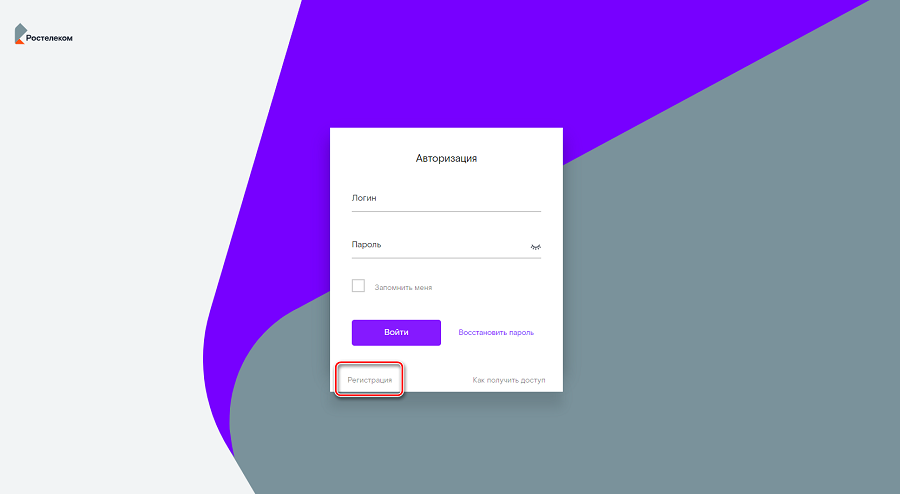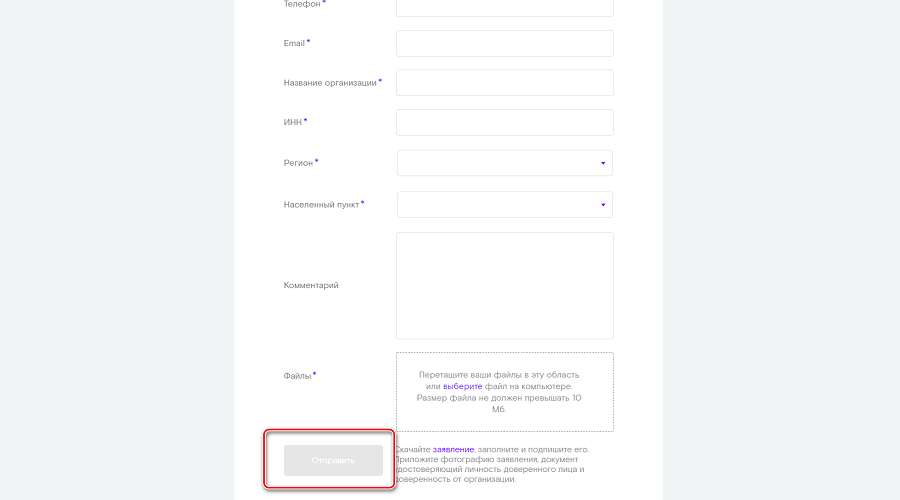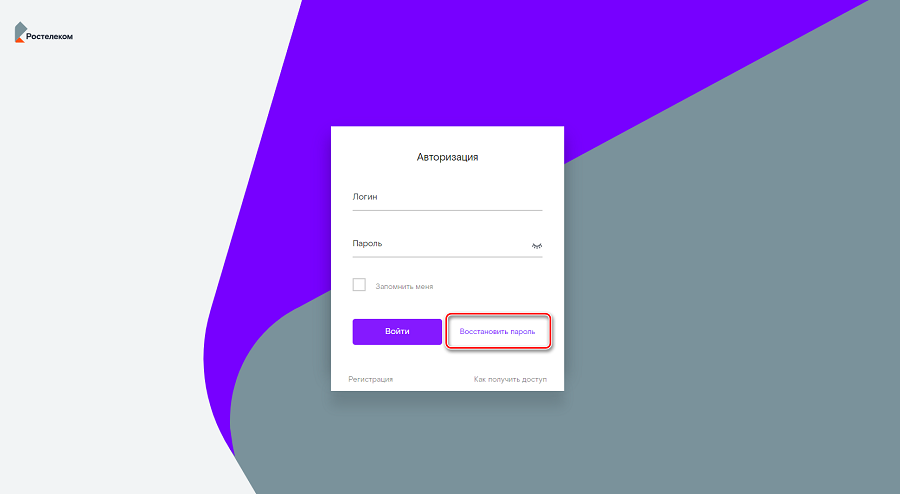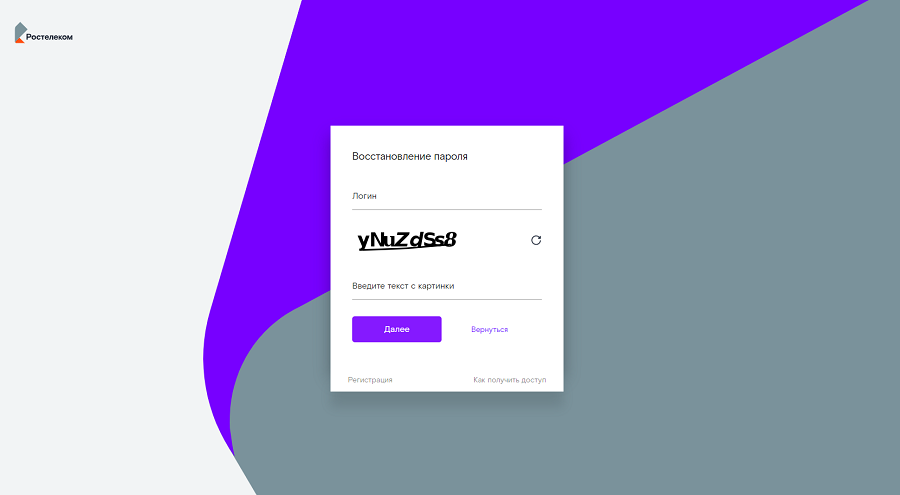Часто задаваемые вопросы
Как зайти в личный кабинет «Ростелеком Бизнес»?
1. Зайдите на сайт rt.ru в раздел «Для бизнеса» и нажмите на кнопку «Личные кабинеты» в правой верхней части экрана, выберите «Личный кабинет». Или сразу введите адрес личного кабинета — client.rt.ru.
2. Откроется страница авторизации. Для входа введите логин и пароль.
3. Если у вас подключена авторизация по СМС, то на мобильный телефон, указанный в профиле, придет СМС с кодом. Введите его в открывшемся окне.
Если у вас нет логина и пароля к личному кабинету корпоративного клиента, подайте заявку на подключение сервиса, нажав «Как получить доступ».
Если вы забыли пароль, его можно восстановить. Для этого введите ваш логин, текст с картинки, нажмите «Далее» и выберите способ восстановления пароля. На электронную почту или мобильный телефон придет ссылка для сброса пароля. Она действует 15 минут. Введите новый пароль, следуя инструкциям.
Как посмотреть подключенные услуги на корпоративном счете?
В личном кабинете «Ростелеком Бизнес» перейдите на вкладку «Услуги». Здесь можно увидеть все подключенные услуги на ваших лицевых счетах.
Как посмотреть историю платежей, сделать отложенный платеж или оплатить счет картой?
В личном кабинете «Ростелеком Бизнес» перейдите на вкладку «Оплата».
Посмотреть историю платежей можно в соответствующей вкладке.
Можно оформить отложенный платеж. Он предоставляется при соблюдении определенных условий, прописанных в оферте. Сумма устанавливается автоматически. Внизу страницы можно посмотреть историю заказов отложенных платежей.
Для того, чтобы получить счет на предоплату, зайдите на соответствующую вкладку, укажите сумму, необходимый формат и способ получения счета. Можно выбрать сразу несколько лицевых счетов.
Для оплаты счета перейдите на вкладку «Оплата картой». Справа будет указан текущий баланс и сумма к оплате. Укажите сумму и выберите способ получения фискального чека. Заполните реквизиты банковской карты, с которой будет производиться оплата.
Как выгрузить расчетно-платежные документы?
Все расчетно-платежные документы можно скачать в личном кабинете. Вы можете загрузить документы разово или настроить подписку, чтобы получать пакет финансовых документов каждый месяц автоматически.
Чтобы скачать документы, перейдите на вкладку «Счета», выделите лицевые счета, по которым хотите получить документы и нажмите «Заказать документы» внизу экрана. Укажите тип требуемых документов, способ их получения, формат и период.
Вверху страницы вы можете создать подписку и получать необходимые документы каждый месяц. Они будут отправляться вам на электронную почту, которую вы укажете.
Как зарегистрировать обращение или получить консультацию?
В личном кабинете для юридических лиц это сделать просто:
1. Перейдите на вкладку «Обращения» и нажмите «Новое обращение».
2. Выберите тип и тему вашего обращения в выпадающем списке, нажмите «Перейти к созданию обращения». В большинстве случаев* вам не нужно прикладывать письменные заявления.
3. Укажите необходимую информацию и нажмите «Создать обращение».
4. Посмотреть статус или задать вопрос по обращению можно в «Истории обращений».
*Исключение составляют обращения в рамках законодательства, по которым необходимо предоставить заявление по определенной форме, например, возврат денежных средств. По таким вопросам вы можете получить бланки заявлений в разделе «Документы».
Как объединить все личные кабинеты услуг под одной учетной записью?
Находясь в личном кабинете «Ростелеком Бизнес», вы можете перейти в отдельные кабинеты услуг. Для этого нажмите на плитку в правом верхнем углу экрана.
Можно настроить «бесшовный» переход между всеми кабинетами, чтобы не вводить разные пароли каждый раз. Для этого создайте связку кабинетов:
1. Кликните по плитке в верхней правой части экрана и авторизуйтесь по логину и паролю от вашего личного кабинета Ростелеком Бизнес.
2. В разделе «Учетные записи услуг» нажмите «Добавить», в открывшемся окне выберите кабинет, который хотите привязать.
3. Авторизуйтесь в кабинете выбранной услуги.
После объединения вы сможете переходить между кабинетами без дополнительного ввода логина и пароля. Просто нажмите на плитку в правом верхнем углу экрана и выберите нужный кабинет услуги.
Как управлять услугами мобильной связи на корпоративном счете?
Услугами мобильной связи можно управлять самостоятельно, без участия персонального менеджера:
1. Находясь в личном кабинете «Ростелеком Бизнес» нажмите на плитку в правом верхнем углу экрана и выберите «Мобильная связь».
2. Перейдите на вкладку «Услуги» и нажмите на номер, параметры которого хотите изменить. Далее в правой части экрана нажмите «Управление услугой».
3. В открывшемся окне настройте необходимые параметры.
Находясь в разделе «Мобильная связь» также можно массово заблокировать или активировать услуги, заказать детализацию по выбранным номерам или добавить персональные данные пользователей для исполнения требований законодательства.
Как добавить дополнительный лицевой счет в личный кабинет «Ростелеком Бизнес»?
Для того, чтобы добавить дополнительный лицевой счет в личный кабинет, создайте обращение в компанию.
- Перейдите во вкладку «Обращения» и нажмите «Новое обращение».
- Выберите тип обращения «Работа системы Личный кабинет», тему обращения «Добавление лицевых счетов», нажмите «Перейти к созданию обращения».
- Укажите ИНН, выберите свой регион. В поле «Текст обращения» укажите все лицевые счета, которые хотите добавить в вашу учетную запись. Лицевой счет состоит из 12 цифр. Узнать его можно либо из договора, либо из счета на оплату. После заполнения всех полей нажмите кнопку «Создать обращение».
- После создания обращения во вкладке «Истории обращений» можно посмотреть его статус или задать вопрос.
Как войти в личный кабинет, если я не помню логин или пароль?
Личный кабинет привязан к электронной почте. Если вы помните ее адрес и у вас есть к ней доступ, то восстановить пароль можно двумя способами — по кнопкам «Войти по временному коду» и «Забыли пароль».
-
Если вы нажали «Войти по временному коду», введите адрес электронной почты, к которой привязан личный кабинет. На нее придет код подтверждения.
Введите полученный код — и пользуйтесь личным кабинетом. -
Если вы нажали «Забыли пароль», введите адрес электронной почты, к которой привязан личный кабинет, или логин, полученный при регистрации. Введите текст с картинки — это действие нужно для обеспечения безопасности вашего личного кабинета.
Выберите способ восстановления пароля: секретный код на электронную почту или на телефон, нажмите кнопку «Продолжить».
Вы получите проверочный код в письме на электронную почту или в СМС на телефон — в зависимости от выбранного вами способа. Введите его.
Придумайте новый пароль к своей учетной записи. Он должен соответствовать требованиям безопасности, которые указаны на странице.
Теперь вы можете войти в личный кабинет с новым паролем.
Что делать, если доступ к личному кабинету заблокирован?
Если несколько раз подряд введен неверный пароль, доступ к личному кабинету блокируется на 15 минут. Если неудачные попытки входа продолжатся, учетная запись может быть заблокирована. Это меры защиты ваших данных. Если при входе вы видите блокирующий баннер, значит кто-то пытался взломать ваш личный кабинет. В этом случае вам нужно отправить информацию, указанную на баннере, на электронную почту технической поддержки. Специалисты разблокируют доступ в личный кабинет и подскажут, как обеспечить безопасность.
Можно ли объединить личные кабинеты физического и юридического лица?
Нет, в настоящий момент нельзя. Для абонентов — физических лиц в Москве личный кабинет доступен по адресу https://my.rt.ru, в остальных регионах — https://lk.rt.ru/.
Как изменить мобильный телефон или адрес электронной почты для двухэтапной авторизации?
- Войдите в личный кабинет «Ростелеком Бизнес» на странице https://client.rt.ru/.
- Перейдите в Ростелеком Паспорт — он объединяет учетные данные из личных кабинетов разных услуг. Для этого кликните на значок в виде плиток в правом верхнем углу и выберите «Паспорт».
-
Актуализируйте ваши контакты. Для этого в разделе «Личные данные» проверьте адрес электронной почты и номер мобильного телефона. При необходимости их можно изменить. Актуальные контактные данные позволят вам быстро и легко восстановить доступ к личному кабинету, если вы забыли пароль.
Если возможности воспользоваться личным кабинетом нет, можно направить заявление. Оно должно быть с подписью руководителя и печатью. В заявлении нужно указать данные, которые необходимо изменить. Направить заявление вы можете через мессенджеры Viber или Telegram, чат с оператором в разделе «Помощь» или форму обратной связи на нашем сайте.
Что такое двухэтапная авторизация и как она работает?
Двухэтапная аутентификация — это метод защиты учетной записи от взлома. Если она активирована, после ввода пароля при входе в личный кабинет нужно указать уникальный шестизначный код. Он направляется на ваш номер телефона или электронную почту при каждом новом входе. Таким образом вы дважды подтверждает свою личность и существенно повышаете степень защиты своих данных. Чтобы активировать двухэтапную аутентификацию:
- Войдите в личный кабинет «Ростелеком Бизнес» на странице https://client.rt.ru/.
- Перейдите в Ростелеком Паспорт — он объединяет учетные данные из личных кабинетов разных услуг. Для этого кликните на значок в виде плиток в правом верхнем углу и выберите «Паспорт».
- Актуализируйте ваши контакты. Для этого в разделе «Личные данные» проверьте адрес электронной почты и номер мобильного телефона. Актуальные контактные данные позволят вам быстро и легко восстановить доступ к личному кабинету, если вы забыли пароль
-
В разделе «Пароли и авторизация» выберите один или сразу оба доступных способов второго этапа аутентификации: СМС-код на телефон или код на электронную почту. При выборе обоих способов, на телефон и почту будет приходить одинаковый проверочный код. Это удобно, если под рукой нет телефона, но есть почта и наоборот.
Теперь при каждом новом входе в личный кабинет вам будет приходить код для подтверждения пароля.
Как известно, крупнейший провайдер в России Ростелеком работает не только с физическими лицами, но и юридическими. Для этого на официальном сайте компании реализован целый раздел, называющийся “Для бизнеса”. Там предусмотрены отдельные личные кабинеты для корпоративных клиентов оператора.
Предлагаем подробно рассмотреть процедуру регистрации и восстановления пароля, а также возможности этой системы. А также не забудем о мобильном приложении и контактах для связи.
Как войти в личный кабинет
Первым делом рассмотрим процедуру, позволяющую авторизоваться в личном кабинете. Она возможна только в том случае, если вы уже получили свой логин и пароль от менеджера Ростелеком. Придерживайтесь следующего алгоритма:
- Перейдите на официальный сайт интернет-провайдера по ссылке https://rt.ru/.
- Убедитесь, что система правильно определила ваш город. Если это не так, то смените его вручную, нажав на название населенного пункта.
- Теперь необходимо перейти в раздел “Для бизнеса”. Для этого кликните на соответствующее меню верхней навигационной панели.
- На следующем этапе кликните на меню “Личные кабинеты” и выберите “Личный кабинет” из выпадающего списка.
- В появившемся окне введите свой логин и пароль. При желании можно установить флажок напротив пункта “Запомнить меня”. Тогда не придется вводить данные в следующий раз.https://i.imgur.com/DoX1AzY.png
Как зарегистрировать личный кабинет
Зарегистрировать личный кабинет может любой желающий владелец бизнеса. При этом получить профиль можно еще до того, как начать пользоваться услугами. Это довольно удобно, поэтому такой функцией пользуются многие потенциальные корпоративные клиенты. Для самостоятельной регистрации достаточно выполнить следующие действия:
- Перейдите на окно авторизации так, как это было сделано в предыдущем разделе.
- Откроется новая страница, где нужно выбрать “Регистрация”.
- Теперь укажите требуемые персональные данные и информацию о бизнесе. А именно:
- ФИО;
- Мобильный телефон для связи;
- Адрес электронной почты для связи;
- Название вашего предприятия;
- ИНН;
- Регион деятельности;
- Населенный пункт деятельности;
- Дополнительный комментарий (при желании);
- Заполненное заявление на получение услуг провайдера Ростелеком;
- Паспорт гражданина РФ или другой документ для удостоверения личности;
- Доверенность организации.
- Нажмите “Отправить”.
В течение некоторого времени представители оператора рассмотрят ваше заявление. Вам будет выделен персональный менеджер, который свяжется и огласит дальнейшую инструкцию. Сразу после этого появится доступ к личному кабинету.
Как восстановить пароль от личного кабинета
Никто не застрахован от ситуаций, когда пароль от личного кабинета был утерян. В таком случае не всегда нужно обращаться в техническую поддержку и восстанавливать доступ, подтверждая свою личность. Вполне возможно, что получится изменить пароль с помощью автоматической системы. Для этого придерживайтесь следующего алгоритма:
- Перейдите на окно авторизации, как это было сделано в предыдущем разделе.
- Выберите пункт “Восстановить пароль”.
- Вы должны знать свой логин, чтобы восстановить пароль. Введите его в появившейся форме. А также подтвердите, что вы не робот, указав цифры с картинки.
- Нажмите “Далее” и получите дальнейшие инструкции по процедуре восстановления доступа.
Возможности личного кабинета
Личный кабинет для корпоративных клиентов – это многофункциональное средство, которое буквально заменяет личного менеджера. Здесь клиенты своими руками управляют услугами, оплачивают счета, запрашивают отчетность и так далее. Предлагаем рассмотреть наиболее популярные возможности профиля Ростелеком для юридических лиц.
Узнать свой номер лицевого счета
Хоть лицевой счет указывается в договоре, не всегда есть доступ к этим бумагам. А мобильный телефон с приложением или компьютер с сайтом Ростелекома под рукой гораздо чаще. Поэтому можно в любой момент войти в личный кабинет и узнать номер лицевого счета, по которому ваш бизнес получает услуги провайдера.
Распечатать документы через личный кабинет
В личном кабинете Ростелеком можно запросить любые документы, связанные с вашими услугами. Это может быть отчетность за выделенный период или другие бумаги. Получив их, вы можете осуществить печать и предоставить их в соответствующие инстанции. Все это делается практически в несколько кликов. При этом не нужно обладать особыми навыками, с продвинутым интуитивным интерфейсом справится даже новичок.
Вызвать мастера через личный кабинет
Если в вашем офисе происходят сбои с услугами Ростелеком, то лучше всего вызвать мастера. Если вы используете личный кабинет, совсем необязательно звонить в службу технической поддержки, разговаривать с оператором и просить направить к вам специалиста. Достаточно самостоятельно заполнить специальную форму, указав причину и желаемое время приезда. После этого остается только ждать визита профессионала.
Подключить тариф через личный кабинет
Подключенные тарифные планы по всем видам цифровых услуг всегда отображаются в личном кабинете. Здесь можно не только ознакомиться с подробной информацией и последними изменениями, но и подключить новое предложение. Как и в предыдущих случаях, это делается за несколько кликов.
Отключить услуги через личный кабинет
Вместе с тарифными планами Ростелеком всегда предоставляется дополнительные услуги. Они позволяют повысить функциональность опций за дополнительную плату. А если вам не понравилась какая-то услуга, то ее можно отключить в личном кабинете в любой момент.
Мобильное приложение для юридических лиц
Необязательно пользоваться услугами личного профиля Ростелеком через браузер компьютера или мобильного телефона. Программисты компании постарались и разработали удобное мобильное приложение. В нем сосредоточен тот же функционал, что и в полном профиле. А удобство в том, что можно получить доступ к услугам в любой момент со своего смартфона. Сама программа является бесплатной и поддерживается мобильными платформами Android и iOS.
Загрузить Ростелеком Бизнес можно по следующим ссылкам:
Контакты для юридических лиц
Если не получается разобраться с Ростелекомом для бизнеса самостоятельно, вы всегда можете воспользоваться помощью специалиста. Существует несколько способов, позволяющих корпоративным клиентам связаться с представителями провайдера. Их список выглядит следующим образом:
- 8 (800) 200 30 00 – специальная горячая линия для бизнес-клиентов (бесплатные звонки по всей России);
- Форма обратной связи на официальном сайте провайдера. При этом указывается:
- Имя и фамилия;
- Название компании;
- Адрес электронной почты;
- Номер для связи;
- Тема обращения;
- По какой услуге обращение;
- Текст обращения;
- Дополнительные файлы (при необходимости);
- Техническая поддержка в мобильном приложении;
- В крайнем случае можно явиться в ближайший офис продаж Ростелеком лично. Там всегда работают консультанты, готовые помочь клиентам компании.
Юридические лица – это особые клиенты, которые всегда требуют более внимательного подхода в обслуживании. Они больше других ценят оперативность решения вопросов, большую свободу действий и надежность хранения данных. И специально для них компанией Ростелеком был разработан личный кабинет «Для бизнеса».
В чем его особенности? Как его подключить? Как пользоваться его возможностями? Здесь вы получите исчерпывающие ответы на эти и другие вопросы.
Каковы преимущества сервиса?
Корпоративные клиенты получают возможности, которые закрыты для обычных пользователей. Обратите внимание на лишь некоторые из них:
- Вы можете оперативно получать детализированную информацию о каждой предоставляемой вам услуге;
- Вы можете в любой момент изменить тарифный план на использование интернета или телефонии без лишних трат времени на бюрократические процедуры и общение с оператором;
- Вы можете самостоятельно включать и выключать разные дополнительные опции;
- Вы можете объединять разные счета в целые виртуальные предприятия;
- Вы можете заказать детализацию счета по любой используемой вами услуге;
- Вы можете осуществлять полный контроль над своими расходами и внимательно изучать данные статистики;
- У вас есть возможность заказать счет в электронном формате;
- Вы можете легко оплатить любые счета с помощью интернет, не выходя из кабинета;
- Вы самостоятельно можете в любой момент времени заморозить ту или иную услугу;
- У вас более удобный интерфейс работы с большим количеством лицевых счетов, вы даже можете совершать групповые операции над многими счетами одновременно;
- Также вы можете воспользоваться услугой «Отложенный платеж» и быстро посмотреть свой баланс.
Через личный кабинет для юридических лиц Ростелеком можно намного быстрее получить ответ службы поддержки на любой интересующий вопрос.
Хотели бы и вы лично воспользоваться всеми этими преимуществами совершенно бесплатно? Тогда читайте следующий подзаголовок!
Как зарегистрировать ЛС?
Личный кабинет предоставляется корпоративным клиентам Ростелеком, которые уже пользуются интернет-продуктами компании.
Процесс регистрации аккаунта более сложен, чем регистрация обычного ЛК для физических лиц. Но она все равно остается предельно простой. Нужно только все сделать правильно.
Шаг 1. Оформляем заявление
Сначала вам нужно скачать и заполнить заявление на подключение. Мы предлагаем вам бланк, который актуален на ноябрь 2018 года. Со временем форма заявления может быть изменена. Поэтому вы всегда можете получить актуальную версию бланка на официальном сайте или при личном посещении офиса компании. В любом случае, вы можете заранее заполнить предоставленный нами бланк, чтобы хранить все необходимые данные в удобно оформленном виде на одном листе бумаги.
Обратите внимание на то, что у вас есть возможность определить в документе, как бы вы хотели получить данные авторизации. Удобнее это сделать по почте. Но для большей безопасности можно попросить и о том, чтобы их дали лично в руки.
Также вы можете указать, необходимо ли каждый раз при входе в кабинет подтверждать свою личность с помощью СМС. Если для большей безопасности вы хотели бы воспользоваться этой услугой, то обязательно впишите номер телефона в соответствующую строку.
Также вам необходимо доказать то, что вы действительно наделены полномочиями быть представителем юридического лица, для которого создается аккаунт.
Шаг 2. Подготавливаем пакет документов
Документы, которые необходимы для подключения кабинета:
- Заявление на подключение (предоставленный выше бланк). Оно должно быть заверено печатью юрлица, а его руководитель должен поставить там личную подпись.
- Паспорт доверенного лица, который непосредственно занимается вопросами сотрудничества с Ростелеком.
- Доверенность, которая подтверждает полномочия действовать от лица компании при подключении кабинета.
Шаг 3. Передаем документы в компанию
Сделать это можно тремя способами:
- Отдайте документы персональному менеджеру, который обслуживает вашу компанию;
- Направьте документы по почте в расположенный рядом с вами Центр обслуживания и продаж;
- Воспользуйтесь специальным дистанционным каналом для отправки отсканированных копий документов. Как это сделать?
Как отправить пакет документов дистанционно?
Для этого перейдите на страницу https://client.rt.ru/login. Здесь вы можете нажать ссылку «Как получить доступ».
Появится справка. Вам в ней нужно найти второй пункт и нажать на фразу «дистанционному каналу».
Откроется форма для заполнения.
Шаг 4. Вам осталось лишь получить данные авторизации (логин и пароль) тем способом, который вы указали при заполнении Заявления. На этом процесс регистрации можно считать завершенным!
Вход в личный кабинет
Процедура входа в лк для корпоративных клиентов совсем несложная. Но у нее есть одна интересная особенность, которую нужно обсудить.
Дело в том, что на сайте провайдера Ростелеком личный кабинет юридические лица могут выбрать разный, в зависимости от того, какой услугой они пользуются. На текущий момент можно говорить о семи разных кабинетах для бизнеса:
- Личный кабинет (потребует ввода логина и пароля);
- Виртуальная АТС (потребует ввести логин, пароль и домен);
- Номер 8 800 (потребует ввести логин и пароль);
- Управляемый Wi-Fi (логин и пароль);
- Видеонаблюдение (электронная почта и пароль);
- Облачные услуги (логин и пароль);
- Видеоконференции (логин в виде электронной почты и пароль).
Вам достаточно лишь ввести данные авторизации и нажать на кнопку «Войти».
Некоторые возможности личного кабинета
Управление профилем.
- Специальная форма позволит вам изменить название организации, ФИО, телефон для контактов и адрес электронной почты.
- Вы можете изменить пароль для входа. Это может понадобиться, если вы заподозрили, что кто-то узнал ваши текущие данные для авторизации или с целью профилактики.
- Вы можете настроить, какие уведомления будут приходить на электронную почту, чтобы сразу получать информацию о важных событиях.
Где посмотреть номер лицевого счета?
Иногда при совершении тех или иных операций по счету требуется указывать номер лицевого счета. Где его можно посмотреть?
В этом вам поможет личный кабинет. В разделе «Список лицевых счетов» вы узнаете подробную информацию о каждом из них.
Процесс оплаты лицевого счета
Раздел «Оплата» поможет вам не только узнать текущую задолженность и требуемую сумму оплаты, но и прямо через интернет пополнит счет. Для этого вам понадобиться лишь указать данные своей банковской карты.
Возможно, вы предпочитаете оплачивать услуги другими способами. В таком случае вы всегда сможете самостоятельно распечатать платежный документ со всеми необходимыми реквизитами и суммами к оплате.
Как получить платежные документы
Корпоративные клиенты нуждаются в том, чтобы получать юридически верно оформленные платежные документы разного вида. Для этого предназначен специальный раздел, который называется «Разовый заказ платежных документов».
Здесь вы можете получить полный пакет всех необходимых финансовых документов, а именно:
- Счет-фактура;
- Счет;
- Акт выполненных работ;
- Расшифровка счета;
- Акт сверки взаиморасчетов.
Специальная форма позволит легко указать, за какой период времени нужно оформить документы.
Также вы легко можете оформить подписку, чтобы все необходимые документы ежемесячно приходили к вам на электронную почту.
Как вызвать технического специалиста
Если у вас возникли технические проблемы, то вы можете быстро вызвать мастера, создав обращение из личного кабинета Ростелеком для юридических лиц. Здесь же вы всегда можете оставить свой отзыв или благодарность компании.
Как самостоятельно подключать услуги?
Для этого предназначен специальный раздел «Подключение услуг». Здесь очень легко можно подключить или отключить любую услугу без звонков и письменных заявлений. Ваша задача – просто нажать на кнопочку, чтобы перевести выключатель в нужное вам положение. В колонке справа нужно ввести всю необходимую информацию.
Помните о том, что любой заказ будет принят в обработку только после того, как вы его подтвердили, нажав на соответствующую кнопку.
Личный кабинет Ростелеком для юридических лиц — подробное описание
Безусловно, география работы компании Ростелеком, а также количество доступных услуг и возможностей, реализуемых сегодня крупнейшим российским провайдером телекоммуникационного плана, позволяет включать в ряды своих клиентов не только частных лиц, но и корпоративных клиентов.
Для таковых компания создает отдельные тарифные планы, дополнительные возможности и систематически расширяет линейку предоставляемых услуг. Поэтому для многих бизнесменов, предприятий и юридических лиц, Ростелеком стал неотъемлемым партнером в их трудовой деятельности.
И таким клиентам, так же, как и частным лицам, хочется иметь доступ к самостоятельному конфигурированию используемых услуг. Поэтому Ростелекомом реализован доступ в личный кабинет для юридических лиц.
Получения доступа к Личному кабинету Ростелеком для юр. лиц
Для получения доступа к сервису персональных страниц для юридических лиц, пользователям услуг провайдера недостаточно выполнить стандартные действия, которые выполняются частными лицами для регистрации страницы.
Для корпоративных клиентов алгоритм является более сложным и подразумевает заполнение стандартной формы заявления на имя начальника отдела сервисной поддержки Ростелеком.
В заявлении указывается текст просьбы предоставления доступа к системе личного кабинета, а также следующая информация:
- Номер клиентского лицевого счета;
- Идентификационный номер ИНН;
- Логин пользователя услуг компании;
- Номер мобильного телефона;
- Номер стационарного телефона городской связи;
- Факс;
- Контактный адрес электронной почты.
Помимо этого, необходимо также расписаться в качестве согласия с условиями предоставления доступа к сервису, после чего – передать заполненное заявление в офис компании.
Отметим, что факс и адрес электронной почты указываются в заявлении для тех случаев, когда информацию о предоставлении доступа к сервису клиенты желают получить именно данным образом.
Алгоритм получения доступа к личному кабинету для юридических лиц, являющихся пользователями Ростелеком в Москве, Санкт-Петербурге и в любых других городах, является идентичным.
Возможности системы
Получив доступ к системе, клиенты компании смогут выполнять следующие действия:
- Изменять тарифные планы для телефонных и интернет-услуг;
- Подключать дополнительные опции или деактивировать ненужные услуги;
- Заказывать детализацию счета;
- Заказывать электронные счета для оплаты;
- Оплачивать услуги в дистанционном режиме;
- Замораживать при необходимости те или иные услуги.
Вход в личный кабинет для юридических лиц
Наконец, необходимо разобраться и в алгоритме действий, необходимых для авторизации в сервисе персональных страниц для корпоративных клиентов компании.
Для успешного входа в систему вам нужно выполнить следующие шаги:
- Посетите официальный сайт компании по адресу ru.
- В верхней панели ресурса наведите курсор на пункт «Для бизнеса».
- В выпадающем меню выберите подходящий для вас вариант из списка:
- Для малого бизнеса;
- Для крупного бизнеса;
- Для государственного сектора.
- Оказавшись на странице для корпоративных клиентов, интерфейс сайта приобретет более темные тона. Найдите кнопку «Личный кабинет», расположенную в привычном месте – справа в верхней части сайта. Нажмите на кнопку.
- Оказавшись на странице аутентификации нажмите на кнопку «Войти».
- Введите предоставленные вам ранее логин и пароль в соответствующие поля.
- Нажмите на кнопку «Войти».
- Вы вошли.
После того, как вы выполните все интересующие вас действия в системе, не забудьте завершить сессию, нажав на кнопку выхода. Не закрывайте вкладки или браузер вместо использования соответствующей кнопки.
Надоели бешено дорогие тарифы на мобильную связь и интернет?
Попробуйте MegaSimka: Сим-карты от ведущих операторов связи в Росии с безлимитным интернетом от 300 ₽ в месяц или 1000 минут звонков за 200 ₽. Выбор огромный: сим-карты с очень низкими тарифами от МТС, МегаФона, Билайн, Теле2 и Yota.
Логин или почта
Введите логин или электронную почту
Телефон
Введите номер телефона
Пароль
CAPS LOCK включен
RU включен
Пароль должен содержать не менее 8 и не более 16 символов, включающих в себя: латинские буквы нижнего и верхнего регистров, цифры и спецсимволы
Новый пароль: не должен содержать в себе старый пароль, и должен отличаться от старого минимум на 4 новых символа
Текущий пароль
Новый пароль
Длина пароля от 8 до 16 символов
Латинские буквы верхнего регистра (A-Z)
Латинские буквы нижнего регистра (a-z)
Спецсимволы (`~!@#$%^&()[]{}<>,*.;'»:+_-*|/?)
Цифры (0-9)
Подтверждение нового пароля
Пароль подтверждения не должен отличаться
Часто задаваемые вопросы
Как зайти в личный кабинет «Ростелеком Бизнес»?
1. Зайдите на сайт rt.ru в раздел «Для бизнеса» и нажмите на кнопку «Личные кабинеты» в правой верхней части экрана, выберите «Личный кабинет». Или сразу введите адрес личного кабинета — client.rt.ru.
2. Откроется страница авторизации. Для входа введите логин и пароль.
3. Если у вас подключена авторизация по СМС, то на мобильный телефон, указанный в профиле, придет СМС с кодом. Введите его в открывшемся окне.
Если у вас нет логина и пароля к личному кабинету корпоративного клиента, подайте заявку на подключение сервиса, нажав «Как получить доступ».
Если вы забыли пароль, его можно восстановить. Для этого введите ваш логин, текст с картинки, нажмите «Далее» и выберите способ восстановления пароля. На электронную почту или мобильный телефон придет ссылка для сброса пароля. Она действует 15 минут. Введите новый пароль, следуя инструкциям.
Как посмотреть подключенные услуги на корпоративном счете?
В личном кабинете «Ростелеком Бизнес» перейдите на вкладку «Услуги». Здесь можно увидеть все подключенные услуги на ваших лицевых счетах.
Как посмотреть историю платежей, сделать отложенный платеж или оплатить счет картой?
В личном кабинете «Ростелеком Бизнес» перейдите на вкладку «Оплата».
Посмотреть историю платежей можно в соответствующей вкладке.
Можно оформить отложенный платеж. Он предоставляется при соблюдении определенных условий, прописанных в оферте. Сумма устанавливается автоматически. Внизу страницы можно посмотреть историю заказов отложенных платежей.
Для того, чтобы получить счет на предоплату, зайдите на соответствующую вкладку, укажите сумму, необходимый формат и способ получения счета. Можно выбрать сразу несколько лицевых счетов.
Для оплаты счета перейдите на вкладку «Оплата картой». Справа будет указан текущий баланс и сумма к оплате. Укажите сумму и выберите способ получения фискального чека. Заполните реквизиты банковской карты, с которой будет производиться оплата.
Как выгрузить расчетно-платежные документы?
Все расчетно-платежные документы можно скачать в личном кабинете. Вы можете загрузить документы разово или настроить подписку, чтобы получать пакет финансовых документов каждый месяц автоматически.
Чтобы скачать документы, перейдите на вкладку «Счета», выделите лицевые счета, по которым хотите получить документы и нажмите «Заказать документы» внизу экрана. Укажите тип требуемых документов, способ их получения, формат и период.
Вверху страницы вы можете создать подписку и получать необходимые документы каждый месяц. Они будут отправляться вам на электронную почту, которую вы укажете.
Как зарегистрировать обращение или получить консультацию?
В личном кабинете для юридических лиц это сделать просто:
1. Перейдите на вкладку «Обращения» и нажмите «Новое обращение».
2. Выберите тип и тему вашего обращения в выпадающем списке, нажмите «Перейти к созданию обращения». В большинстве случаев* вам не нужно прикладывать письменные заявления.
3. Укажите необходимую информацию и нажмите «Создать обращение».
4. Посмотреть статус или задать вопрос по обращению можно в «Истории обращений».
*Исключение составляют обращения в рамках законодательства, по которым необходимо предоставить заявление по определенной форме, например, возврат денежных средств. По таким вопросам вы можете получить бланки заявлений в разделе «Документы».
Как объединить все личные кабинеты услуг под одной учетной записью?
Находясь в личном кабинете «Ростелеком Бизнес», вы можете перейти в отдельные кабинеты услуг. Для этого нажмите на плитку в правом верхнем углу экрана.
Можно настроить «бесшовный» переход между всеми кабинетами, чтобы не вводить разные пароли каждый раз. Для этого создайте связку кабинетов:
1. Кликните по плитке в верхней правой части экрана и авторизуйтесь по логину и паролю от вашего личного кабинета Ростелеком Бизнес.
2. В разделе «Учетные записи услуг» нажмите «Добавить», в открывшемся окне выберите кабинет, который хотите привязать.
3. Авторизуйтесь в кабинете выбранной услуги.
После объединения вы сможете переходить между кабинетами без дополнительного ввода логина и пароля. Просто нажмите на плитку в правом верхнем углу экрана и выберите нужный кабинет услуги.
Как управлять услугами мобильной связи на корпоративном счете?
Услугами мобильной связи можно управлять самостоятельно, без участия персонального менеджера:
1. Находясь в личном кабинете «Ростелеком Бизнес» нажмите на плитку в правом верхнем углу экрана и выберите «Мобильная связь».
2. Перейдите на вкладку «Услуги» и нажмите на номер, параметры которого хотите изменить. Далее в правой части экрана нажмите «Управление услугой».
3. В открывшемся окне настройте необходимые параметры.
Находясь в разделе «Мобильная связь» также можно массово заблокировать или активировать услуги, заказать детализацию по выбранным номерам или добавить персональные данные пользователей для исполнения требований законодательства.
Как добавить дополнительный лицевой счет в личный кабинет «Ростелеком Бизнес»?
Для того, чтобы добавить дополнительный лицевой счет в личный кабинет, создайте обращение в компанию.
- Перейдите во вкладку «Обращения» и нажмите «Новое обращение».
- Выберите тип обращения «Работа системы Личный кабинет», тему обращения «Добавление лицевых счетов», нажмите «Перейти к созданию обращения».
- Укажите ИНН, выберите свой регион. В поле «Текст обращения» укажите все лицевые счета, которые хотите добавить в вашу учетную запись. Лицевой счет состоит из 12 цифр. Узнать его можно либо из договора, либо из счета на оплату. После заполнения всех полей нажмите кнопку «Создать обращение».
- После создания обращения во вкладке «Истории обращений» можно посмотреть его статус или задать вопрос.
Как войти в личный кабинет, если я не помню логин или пароль?
Личный кабинет привязан к электронной почте. Если вы помните ее адрес и у вас есть к ней доступ, то восстановить пароль можно двумя способами — по кнопкам «Войти по временному коду» и «Забыли пароль».
-
Если вы нажали «Войти по временному коду», введите адрес электронной почты, к которой привязан личный кабинет. На нее придет код подтверждения.
Введите полученный код — и пользуйтесь личным кабинетом. -
Если вы нажали «Забыли пароль», введите адрес электронной почты, к которой привязан личный кабинет, или логин, полученный при регистрации. Введите текст с картинки — это действие нужно для обеспечения безопасности вашего личного кабинета.
Выберите способ восстановления пароля: секретный код на электронную почту или на телефон, нажмите кнопку «Продолжить».
Вы получите проверочный код в письме на электронную почту или в СМС на телефон — в зависимости от выбранного вами способа. Введите его.
Придумайте новый пароль к своей учетной записи. Он должен соответствовать требованиям безопасности, которые указаны на странице.
Теперь вы можете войти в личный кабинет с новым паролем.
Что делать, если доступ к личному кабинету заблокирован?
Если несколько раз подряд введен неверный пароль, доступ к личному кабинету блокируется на 15 минут. Если неудачные попытки входа продолжатся, учетная запись может быть заблокирована. Это меры защиты ваших данных. Если при входе вы видите блокирующий баннер, значит кто-то пытался взломать ваш личный кабинет. В этом случае вам нужно отправить информацию, указанную на баннере, на электронную почту технической поддержки. Специалисты разблокируют доступ в личный кабинет и подскажут, как обеспечить безопасность.
Можно ли объединить личные кабинеты физического и юридического лица?
Нет, в настоящий момент нельзя. Для абонентов — физических лиц в Москве личный кабинет доступен по адресу https://my.rt.ru, в остальных регионах — https://lk.rt.ru/.
Как изменить мобильный телефон или адрес электронной почты для двухэтапной авторизации?
- Войдите в личный кабинет «Ростелеком Бизнес» на странице https://client.rt.ru/.
- Перейдите в Ростелеком Паспорт — он объединяет учетные данные из личных кабинетов разных услуг. Для этого кликните на значок в виде плиток в правом верхнем углу и выберите «Паспорт».
-
Актуализируйте ваши контакты. Для этого в разделе «Личные данные» проверьте адрес электронной почты и номер мобильного телефона. При необходимости их можно изменить. Актуальные контактные данные позволят вам быстро и легко восстановить доступ к личному кабинету, если вы забыли пароль.
Если возможности воспользоваться личным кабинетом нет, можно направить заявление. Оно должно быть с подписью руководителя и печатью. В заявлении нужно указать данные, которые необходимо изменить. Направить заявление вы можете через мессенджеры Viber или Telegram, чат с оператором в разделе «Помощь» или форму обратной связи на нашем сайте.
Что такое двухэтапная авторизация и как она работает?
Двухэтапная аутентификация — это метод защиты учетной записи от взлома. Если она активирована, после ввода пароля при входе в личный кабинет нужно указать уникальный шестизначный код. Он направляется на ваш номер телефона или электронную почту при каждом новом входе. Таким образом вы дважды подтверждает свою личность и существенно повышаете степень защиты своих данных. Чтобы активировать двухэтапную аутентификацию:
- Войдите в личный кабинет «Ростелеком Бизнес» на странице https://client.rt.ru/.
- Перейдите в Ростелеком Паспорт — он объединяет учетные данные из личных кабинетов разных услуг. Для этого кликните на значок в виде плиток в правом верхнем углу и выберите «Паспорт».
- Актуализируйте ваши контакты. Для этого в разделе «Личные данные» проверьте адрес электронной почты и номер мобильного телефона. Актуальные контактные данные позволят вам быстро и легко восстановить доступ к личному кабинету, если вы забыли пароль
-
В разделе «Пароли и авторизация» выберите один или сразу оба доступных способов второго этапа аутентификации: СМС-код на телефон или код на электронную почту. При выборе обоих способов, на телефон и почту будет приходить одинаковый проверочный код. Это удобно, если под рукой нет телефона, но есть почта и наоборот.
Теперь при каждом новом входе в личный кабинет вам будет приходить код для подтверждения пароля.
Организация Ростелеком является поставщиком телекоммуникаций, предоставляя населению доступ в интернет, спутниковое телевидение, телефонную связь. Чтобы клиентам было удобнее пользоваться услугами, существует сервис личный кабинет Ростелеком, позволяющий лично контролировать выбор определенных тарифов и возможностей, следить за состоянием счета, получать выписки, электронные квитанции, и выполнять различные операции. Это сводит к минимуму необходимость посещать офис компании и значительно экономит время. Подключение услуги – быстрое и бесплатное.
Вход в личный кабинет Ростелеком
Вход в личный кабинет по лицевому счету Ростелеком
Регистрация в личном кабинете Ростелеком на сайте lk.rt.ru
Как посмотреть баланс в Ростелеком?
Личный кабинет Ростелеком телефон
Дополнительные возможности личного кабинета
Как восстановить пароль через кабинет?
Вход в кабинет через социальные сети
Иногда сервис называю единым кабинетом, не стоит волноваться, это все та же система. Раньше у каждого филиала организации было свое подобие личных страниц, что оказалось достаточно неудобным, поэтому кабинеты были объединены и приведены к единому виду. Теперь пользователь в Москве увидит такой же интерфейс, как и абонент в Санкт-Петербурге. Все это позволяет облегчить работу и сделать взаимодействие клиентов с системой более простым, интуитивно понятным и доступным. Разобраться в работе сервиса смогут даже неопытные пользователи, а при наличии вопросов можно обратиться в техподдержку.
Вход в личный кабинет Ростелеком
Если вы уже являетесь клиентом компании, то вход в личный кабинет Ростелеком осуществляется достаточно просто. Нужно зайти на официальный сайт, выбрать соответствующую ссылку и в появившемся окошке ввести логин и пароль. После того, как система проверит данные, вы сможете пользоваться всеми доступными функциями. Для желающих также доступна старая версия кабинета. Не получается попасть на свою страницу? Если вы забыли пароль, сервис поможет их вспомнить. Для этого понадобится доступ к электронному ящику, который вы указывали при регистрации. На него придет письмо со ссылкой, перейдя по которой, можно сменить пароль.
При входе в кабинет можно увидеть три ссылки, где спрашивается о том, что вы хотите сделать дальше. Там можно выбрать управление функциями – и вас перенаправят к меню сервиса, либо нажать на кнопку подключения новых услуг, тогда вы увидите список доступных возможностей. Чтобы начать пользоваться кабинетом и подтвердить доступ, нужно выбрать ваш тип подключения: домашний телефон, интернет или телевидение. Для пользователей, подключивших только телефонную связь, доступ осуществляется при помощи номера, который вводится вместо пароля.
Вход в личный кабинет по лицевому счету Ростелеком
Помимо использования логина и пароля, можно осуществить вход в личный кабинет по лицевому счету Ростелеком. Как узнать номер счета? Он прописан в договоре, который был заключен с компанией, можно найти необходимые документы и посмотреть там. Если бумаги вдруг потерялись или находятся далеко, то можно позвонить в справочную службу провайдера, либо посетить офис, чтобы получить нужную информацию. Также номер лицевого счета указан непосредственно на странице личного кабинета, однако, чтобы его увидеть, нужно предварительно войти в систему. Для тех, кто не хочет утруждать себя сложностями с паролями, существует вход через профиль в социальной сети. Если вы используете Вконтакте, Одноклассники или Фэйсбук, то можно войти с помощью своей учетной записи.
Проследить за состоянием счета, подключить нужные функции и выполнить другие действия можно и при помощи специального приложения для мобильных устройств. Это удобный вариант для тех, кто чаще заходит в интернет с планшета или смартфона. Все функции сохраняются, но программа адаптирована под особенности мобильной техники. Главный сайт компании, через который осуществляется вход, доступен с любого современного браузера.
Это видео поможет узнать, какими именно функциями вы сможете воспользоваться, если заведете свой собственный личный кабинет.
Как восстановить пароль через кабинет?
Для того, чтобы восстановить свой пароль посредством личного кабинета, можно воспользоваться несколькими способами.
Один из вариантов – зайти на страницу службы поддержки Ростелеком и ввести свои личные данные – такие как лицевой счет и номер мобильного телефона.
Во время введения информации нужно будет учитывать следующие нюансы:
- Обратите внимание, чтобы тот номер, который вы вводите в графу, совпадал с номер, указанным на странице личного кабинета.
- Так как перенос информации осуществляется по открытым каналом связи, «Ростелеком» не несет ответственности за ту информацию, которая была передана подобным образом.
- Следуя из того, что написано в предыдущем пункте, после того, как вы повторно получите пароль с помощью службы поддержки, желательно поменять его в своем личном кабинете. Причем сделать это нужно как можно быстрее.
- В том случае, если клиент воспользовался данным сервисом, и его данные потерялись, вся ответственность ложится исключительно на абонента.
После того, как данные, указанные выше, будут введены, нужно поставить галочку в разделе согласия с Правилами и нажать на кнопку «восстановить».
Есть и другой, более безопасный способ получения логина и пароля. Подойдет он еще и тем, кто по каким-либо причинам не может ввести свой номер телефона и лицевой счет. Для этого нужно либо дозвониться о службы технической поддержки по контактному телефону 8 800 707 12 12, либо, как вариант, отправить запрос о восстановлении на почту [email protected]
Если вы выбрали второй вариант, то подготовьтесь к тому, что вам нужно будет сообщить следующую информацию:
- Лицевой счет.
- Адрес, по которому подключена услуга.
- Ваши ФИО.
- Паспортные данные.
- Ключевое слово, если оно у вас есть.
В том случае, если утерян лишь пароль, а логин известен, то все ещё проще. Для восстановления нужно будет ввести только логин и адрес электронной почты, который зарегистрирован в личном кабинете.
Помимо стандартной системы входа, где нужно будет указать логин, телефон или почту, а так же пароль, всегда можно войти в личный кабинет посредством социальных сетей. Сделать это можно через:
К слову, зайдя на страницу одной их социальных сетей, страница которых принадлежит Ростелекому, вы узнаете много нового!
Для того, чтобы просмотреть видео на Ютубе, достаточно всего лишь пройти по ссылке https://www.youtube.com/user/rostelec. Здесь множество полезной информации, касающейся как управления личным кабинетом, так и настройки роутера.